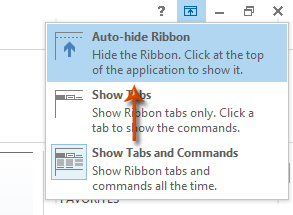| 如何配置快速访问工具栏设置 Outlook? | 您所在的位置:网站首页 › outlook工具栏设置中文但无变化 › 如何配置快速访问工具栏设置 Outlook? |
如何配置快速访问工具栏设置 Outlook?
|
如何配置快速访问工具栏设置 Outlook?
您知道所有自定义快速访问工具栏设置都保存为独立文件吗? 您是否尝试过将快速访问工具栏移至其他位置? 或者只是隐藏整个功能区,包括快速访问工具栏? 在本文中,我将介绍配置快速访问工具栏设置的详细方法 Outlook 2010和2013。 获取快速访问工具栏文件的位置 更改功能区中的快速访问工具栏位置 显示/隐藏快速访问工具栏 Office Tab - 在 Office 中启用选项卡式编辑和浏览,让工作更轻松...... 阅读更多 下载... Kutools for Outlook - 为微软带来100项强大的高级功能 Outlook 自动CC / BCC 根据规则发送电子邮件; 自动转发 按规则发送多封电子邮件; 自动回复 没有交换服务器,还有更多自动功能... BCC警告 -如果您的邮件地址在密件抄送列表中,则当您尝试全部答复时显示消息; 缺少附件时提醒,还有更多提醒功能... 回复(全部)带有所有附件 在邮件对话中; 一次回复许多电子邮件; 自动添加问候语 回复时自动将日期和时间添加到主题中... 附件工具:自动分离,全部压缩,重命名,自动保存所有... 快速报告,计算所选邮件, 删除重复的邮件和联系人... 超过100种高级功能将 解决您的大部分问题 in Outlook 2021 - 2010 或 Office 365。全功能 60 天免费试用。 阅读更多 下载...当我们自定义快速访问工具栏时 Outlook,它会生成自定义设置的文件并自动保存在您的计算机中。 您可以通过以下方法轻松获取 QAT 文件位置。 打开一个文件夹,将以下路径粘贴到“地址”框中,然后按 输入 键。 C:\ Users \%username%\ AppData \ Local \ Microsoft \ Office
在打开的文件夹中,您将获得qat文件。 笔记: () 如果您正在使用 Outlook 2007年,qat文件显示为 xxx.qat 文件; 如果你正在使用 Outlook 2010年和2013年,qat文件显示为 xxxx.officeUI; (3)如果您在许多窗口(例如消息编写窗口,消息阅读窗口,约会窗口等)中自定义了快速访问工具栏,则目标文件夹中将有许多qat文件。 有 Outlook 用户可能需要更改功能区中快速访问工具栏的位置。 部署 QAT 位置非常容易。 只需单击箭头按钮
然后,快速访问工具栏从功能区的最顶部移至功能区的底部。 请参阅以下屏幕截图:
如果快速访问工具栏已经在功能区下方,则只需单击箭头按钮 注:由于 Outlook 2007的主界面以经典视图显示,根本没有Ribbon,因此,我们无法更改快速访问工具栏的位置 Outlook 2007年的主界面。 有时,包括快速访问工具栏在内的整个功能区都会从屏幕上消失 Outlook 2013界面,让你苦恼的搜索命令。 显示隐藏的功能区,包括快速访问工具栏:只需点击 功能区显示选项 按键 隐藏功能区,包括快速访问工具栏:如果您不想在菜单中显示功能区和快速访问工具栏 Outlook 界面,只需点击 功能区显示选项 按键
✔ 电子邮件自动化: 自动回复(外出) / 安排发送 电子邮件 / 自动CC / BCC / 先进 自动转发 / 自动添加伟大 ... ✉ 电子邮件管理: 轻松回忆电子邮件 / 阻止诈骗电子邮件 / 删除重复的电子邮件 / 🔎高级搜索 / 合并文件夹 ... 📁 附件专业版: 批量保存 / 批量分离 / 批量压缩 / 自动保存 / 自动分离 / 自动压缩 ... 🌟 界面与交互魔法: ????更多漂亮、酷炫的表情符号 / 将浏览器选项卡带入您的 Outlook / 最小化 Outlook 而不是关闭 ... 👍 一键奇迹: 使用传入附件回复全部 / 反钓鱼网站 电子邮件 / 🕘显示发件人的时区 / 单独发送给收件人 ... 👩🏼🤝👩🏻 通讯录和日历: 从选定的电子邮件中批量添加联系人 / 将联系人组拆分为各个组 / 删除生日提醒 ... 超过 100特点 等待您的探索! 单击此处了解更多。
|
【本文地址】